Di halaman ini
- Apa itu BIOS?
- Apa itu UEFI?
- Firmware pada Virtualisasi KVM
- Buat Mesin Virtual dengan virt-install
- Membuat Mesin Virtual dengan Manajer Mesin Virtual
Ada dua jenis firmware pada motherboard komputer:
- BIOS atau Sistem Input Output Dasar
- UEFI atau Antarmuka Firmware Extensible Terpadu
Apa itu BIOS?
BIOS akan dimuat saat komputer dinyalakan untuk menginisialisasi dan menguji fungsi perangkat keras. Ini digunakan POST atau Power On Self Test untuk memastikan konfigurasi perangkat keras valid dan berfungsi dengan baik, kemudian mencari MBR (Master Boot Records) yang menyimpan perangkat boot, dan menggunakannya untuk meluncurkan bootloader, kemudian kernel, dan kemudian Sistem Operasi.
Semua proses booting di BIOS ini disebut 'Legacy Boot', di bawah ini adalah penjelasan sederhana tentang proses booting di BIOS.
BIOS > MBR > Bootloader > Kernel > Operating System
BIOS dianggap sebagai firmware lama dan usang, meskipun akan selalu ada orang yang menggunakannya. BIOS memiliki fungsionalitas terbatas untuk komputer saat ini dan PC modern, BIOS harus berjalan pada prosesor 16-bit dengan hanya 1 MB ruang untuk mengeksekusi. Selain itu, BIOS akan menginisialisasi beberapa perangkat keras sekaligus, yang membuat proses booting lebih lambat.
Pengganti firmware untuk BIOS adalah UEFI, yang tersedia pada motherboard modern.
Apa itu UEFI?
UEFI atau Unified Extensible Firmware Interface dianggap sebagai pengganti firmware untuk BIOS. Muncul dengan lebih banyak fitur dan fungsionalitas yang terbatas pada BIOS, dan tersedia di motherboard dan PC modern saat ini.
Meskipun dianggap sebagai pengganti BIOS, UEFI bekerja secara berbeda dan memiliki konsep yang berlawanan dengan BIOS. UEFI menyimpan semua informasi tentang inisialisasi dan startup pada file .efi, yang disimpan di partisi ESP (EFI System Partition). dan ESP juga akan menyimpan program bootloader untuk sistem operasi yang diinstal pada komputer.
UEFI digunakan GPT untuk menyimpan semua informasi tentang partisi, bukan MBR. Dan di bawah ini penjelasan sederhana tentang bagaimana sistem operasi melakukan booting pada UEFI.
UEFI > GPT/ESP > Kernel > Operating System
Di bawah ini adalah beberapa fitur UEFI penting yang tidak tersedia di BIOS tradisional:
- Boot lebih cepat
- Menangani lebih dari 2 TB atau drive (Yang merupakan masalah besar untuk lingkungan saat ini)
- Mendukung lebih dari 4 partisi dengan tabel partisi GUID
- Mendukung boot aman
- Mendukung perangkat firmware modern 64-bit
- Memiliki antarmuka pengguna grafis yang sederhana
- dst.
Firmware pada Virtualisasi KVM
Secara default, virtualisasi KVM menggunakan BIOS sebagai firmware default untuk mesin virtual tamu. Untuk mengaktifkan dukungan UEFI di KVM, Anda harus menginstal paket OVMF (Open Virtual Machine Firmware) di sistem host Anda.
Proyek OVMF adalah bagian dari firmware tianocore intel ke mesin virtual qemu.
Prasyarat
Untuk panduan ini, Anda akan mempelajari cara mengaktifkan dukungan UEFI pada mesin virtual KVM. Anda akan menginstal paket OVMF pada mesin host dan menyiapkan mesin virtual dengan firmware UEFI.
Sebelum Anda mulai, pastikan Anda memiliki mesin dengan virtualisasi KVM yang diinstal di atasnya.
Di bawah ini adalah panduan untuk instalasi virtualisasi KVM di Arch Linux.
Menginstal Paket OVMF
Pada awalnya, Anda harus masuk ke server host KVM dan menginstal paket. Secara default, paket ovmf tersedia di sebagian besar repositori distribusi Linux seperti Debian, Ubuntu, CentOS, dll.
1. Instal ovmf pada sistem berbasis Debian menggunakan perintah apt seperti di bawah ini.
sudo apt install ovmf
2. Dan untuk sistem berbasis RHEL seperti CentOS/Fedora, Anda perlu menginstal paket 'edk2-ovmf' menggunakan perintah DNF/Yum seperti di bawah ini.
sudo dnf install edk2-ovmf
or
sudo yum install edk2-ovmf
3. Untuk sistem berbasis Arch Linux seperti Manjaro, Anda dapat menggunakan perintah pacman di bawah ini.
sudo pacman -S edk2-ovmf
Dan dukungan UEFI pada virtualisasi KVM diaktifkan. Sekarang mari kita buat mesin virtual baru.
Aktifkan UEFI di Mesin Virtual
Ada beberapa cara untuk membuat mesin virtual pada virtualisasi KVM. Anda dapat menggunakan mode baris perintah (menggunakan virt-install perintah), atau menggunakan aplikasi grafis seperti "manajer mesin virtual ".
Buat Mesin Virtual dengan virt-install
1. Untuk membuat mesin virtual dengan firmware UEFI menggunakan baris perintah 'virt-install ', tambahkan opsi '--boot uefi ' pada opsi perintah.
Di bawah ini adalah contoh menggunakan virt-install perintah untuk membuat mesin virtual baru 'Artix ' dengan firmware UEFI.
sudo virt-install --name=Artix \
--os-type=Linux \
--os-variant=archlinux \
--vcpu=2 \
--ram=1024 \
--disk path=/var/lib/libvirt/images/Artix.img,size=15 \
--graphics spice \
--cdrom=/home/user/Desktop/artix-base-openrc-20210726-x86_64.iso \
--network network=default \
--boot uefi
Sekarang Anda akan boot ke mesin virtual Anda.
Dan jika Anda masuk pada pengaturan UEFI, di bawah ini adalah beberapa screenshot yang akan Anda dapatkan.
Di bawah ini adalah tangkapan layar UEFI Interactive Shell di mesin virtual KVM.

Dan di bawah ini adalah screenshot Pengaturan OVMF pada mesin virtual UEFI KVM
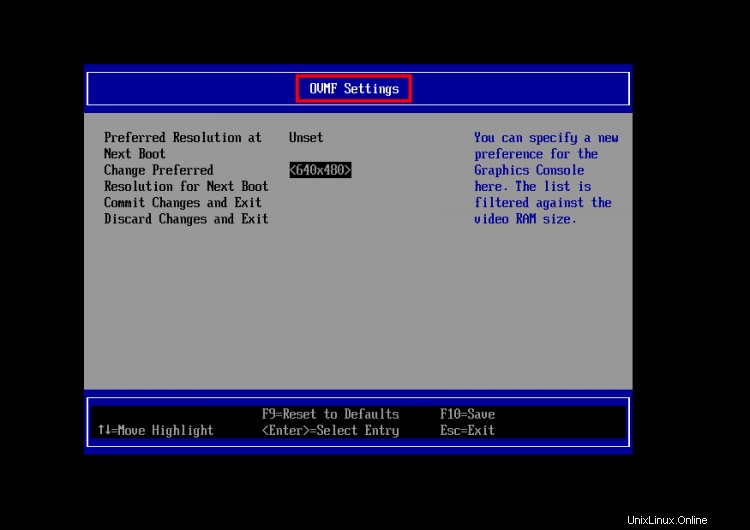
Buat Mesin Virtual dengan Manajer Mesin Virtual
Aplikasi manajer mesin virtual menyediakan antarmuka grafis untuk mengelola virtualisasi KVM.
Jika Anda baru mengenal virtualisasi KVM, sebaiknya gunakan virt-manager (pengelola mesin virtual) untuk menyiapkan lingkungan virtualisasi Anda.
Untuk membuat mesin virtual dengan dukungan firmware UEFI menggunakan virt-manager aplikasi, Anda harus mengonfigurasinya selama pembuatan mesin virtual itu sendiri.
1. Pada jendela terakhir saat membuat mesin virtual menggunakan virt-manager, Anda akan melihat jendela konfirmasi seperti di bawah ini.

Anda harus mencentang opsi 'Sesuaikan konfigurasi sebelum menginstal' , lalu klik 'Selesai '.
2. Pada jendela baru, klik menu 'Ringkasan ' dan pindah ke bagian 'Detail hypervisor '.
Pada opsi Firmware, pilih 'UEFI x86_64:... ', lalu klik 'Terapkan '.
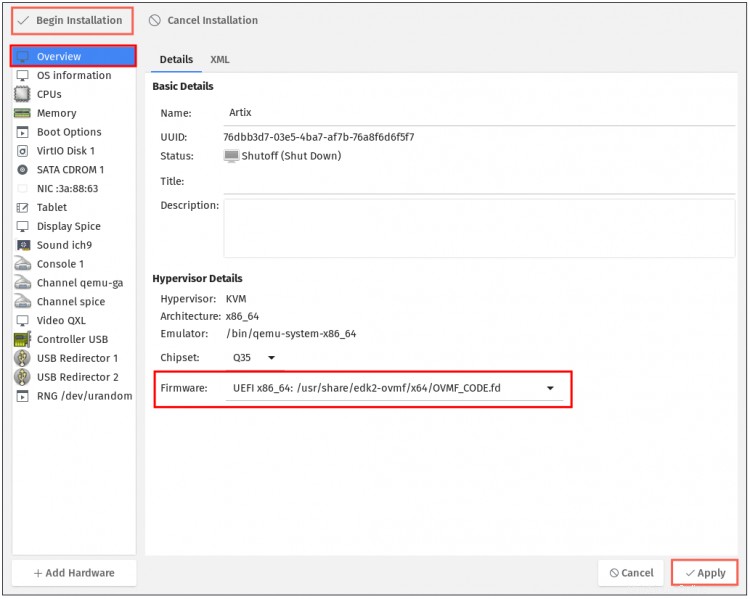
Sekarang klik tombol 'Mulai Instalasi ' untuk memulai instalasi mesin virtual.
3. Pada proses boot mesin virtual, Anda akan melihat TianoCore boot splash seperti di bawah ini.
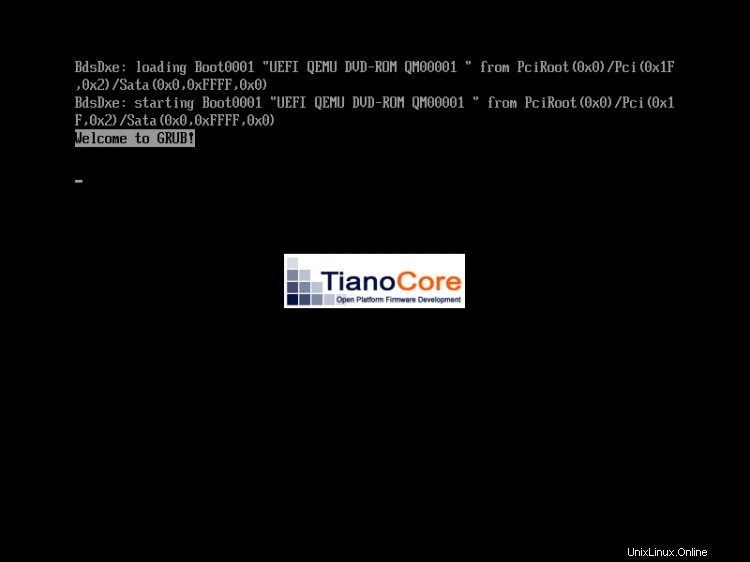
4. Setelah itu Anda akan melihat sistem operasi Anda seperti di bawah ini.

Sekarang Anda telah berhasil membuat mesin virtual pada virtualisasi KVM, dan mesin virtual sekarang menggunakan firmware UEFI, bukan BIOS default.
Kesimpulan
Selamat! Anda telah mempelajari cara mengaktifkan dukungan UEFI pada virtualisasi KVM. Selain itu, Anda telah mempelajari cara menyiapkan mesin virtual dengan baris perintah virt-install dan aplikasi grafis virt-manager dan mengaktifkan firmware UEFI pada mesin virtual.